iPhone 10 a échoué les tentatives de mot de passe - Comment effacer les données
Les étapes de cet article vont vous montrer comment modifier un paramètre sur votre iPhone afin qu'il efface automatiquement les données après 10 tentatives de mot de passe infructueuses.
- L'effacement des données des tentatives de mot de passe ayant échoué sur l'iPhone 10 peut ne pas être un bon choix si vous avez un petit enfant qui utilise souvent votre téléphone.
- L'effacement de vos données après 10 tentatives de code secret a échoué vous oblige à avoir un code secret activé sur l'appareil.
- Vous pouvez réinitialiser manuellement votre iPhone aux paramètres d'usine en allant dans le menu Paramètres> Général> Réinitialiser.
- Ouvrez l'application Paramètres .
- Choisissez l'option Face ID & Passcode .
- Entrez votre mot de passe.
- Faites défiler vers le bas du menu et activez l'option Effacer les données .
Votre iPhone donne probablement accès à vos données personnelles les plus importantes. Que ce soit des e-mails, des données bancaires ou de carte de crédit ou des informations que vous avez écrites dans d'autres applications, vous ne voulez probablement pas qu'elles tombent entre de mauvaises mains.
La définition d'un code d'accès sur votre iPhone peut être un moyen utile de sécuriser certaines de ces données, mais, si vous utilisez un code d'accès basé sur des informations personnelles, il est possible que quelqu'un le devine éventuellement.
Heureusement, il existe un paramètre qui effacera votre iPhone après 10 tentatives de mot de passe infructueuses. Notre tutoriel ci-dessous vous montrera où trouver et activer ce paramètre.
Comment activer le paramètre d'échec des tentatives de mot de passe de l'iPhone 10
Les étapes de cet article ont été effectuées sur un iPhone 11 dans iOS 13.3.1. En activant ce paramètre, vous activerez une option qui obligera votre iPhone à effacer toutes ses données après 10 tentatives de mot de passe infructueuses.
Étape 1: appuyez sur l'icône Paramètres .

Étape 2: faites défiler vers le bas et choisissez l'option Face ID & Passcode .
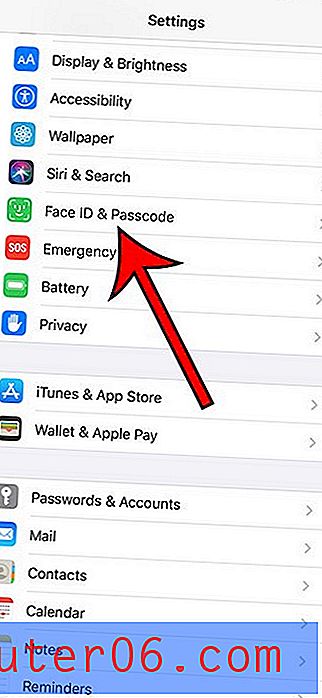
Étape 3: entrez le mot de passe de l'appareil actuel.
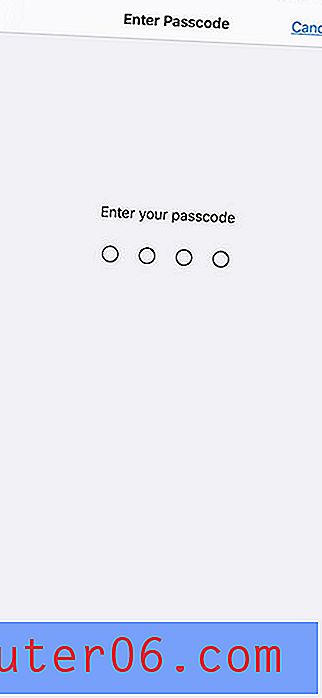
Étape 4: faites défiler vers le bas du menu et activez l'option Effacer les données .
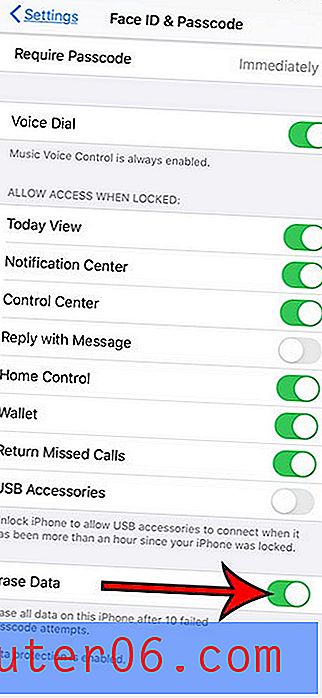
Découvrez comment activer un code d'accès pour les achats sur votre iPhone afin qu'une personne ayant un accès physique à l'appareil ait besoin de connaître ce code d'accès avant d'effectuer un achat.



